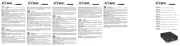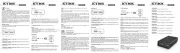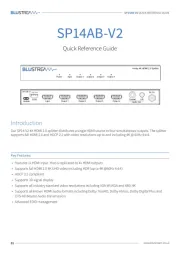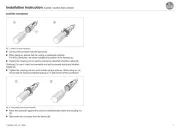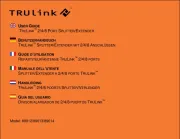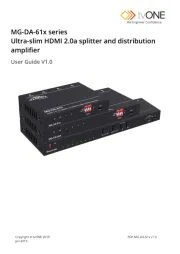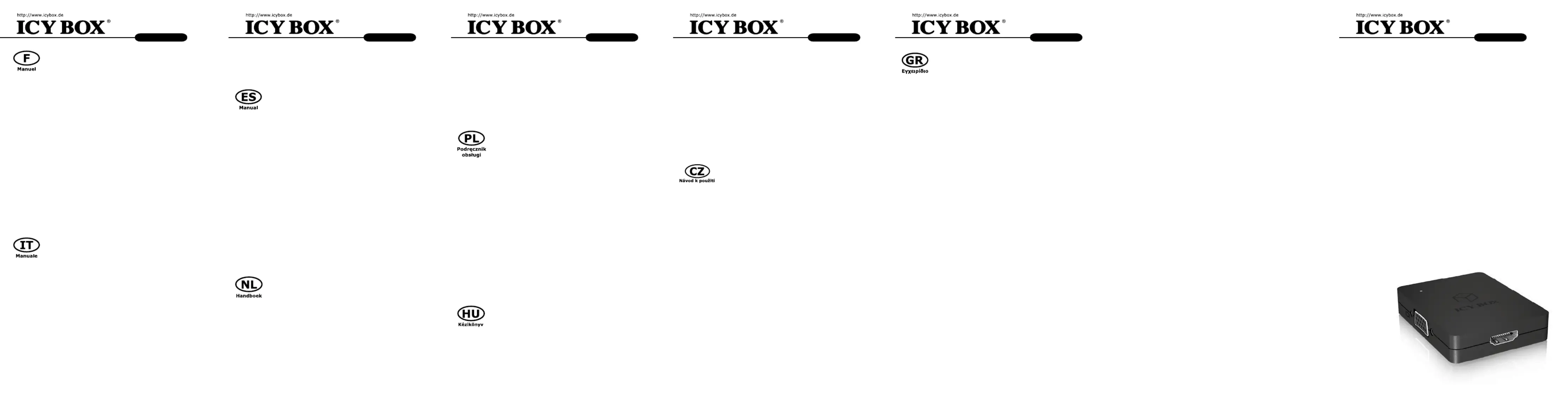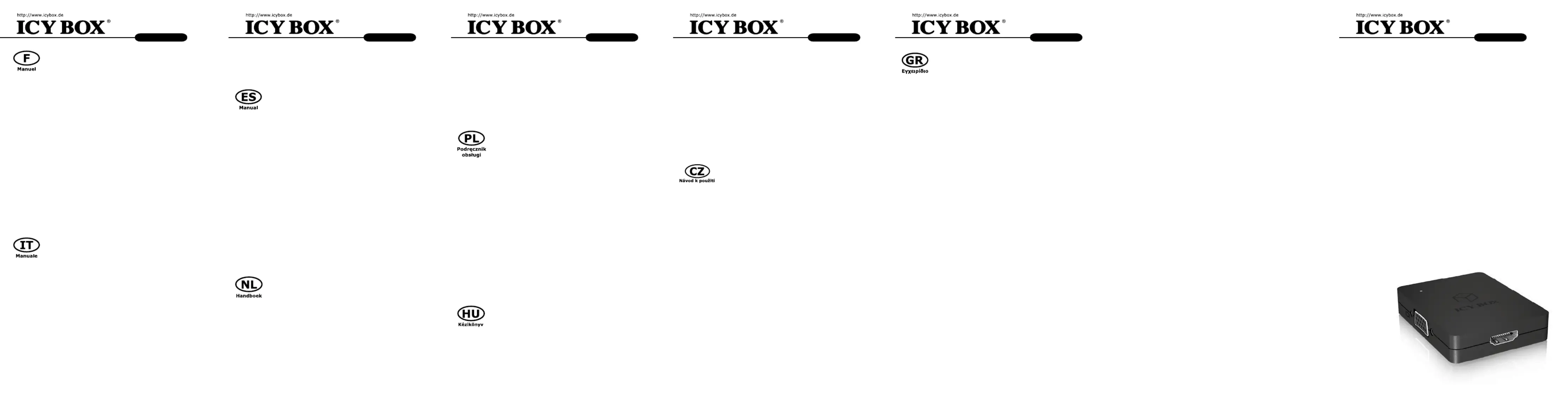
IB-SPL1031 IB-SPL1031IB-SPL1031IB-SPL1031IB-SPL1031IB-SPL1031
miniDisplayPort™ zu DisplayPort™/ HDMI
miniDisplayPort™ to DisplayPort™/ HDMI
Diviseur miniDisplayPort™ vers DisplayPort™/ HDMI
Repartidor (splitter) miniDisplayPort™ a DisplayPort™/ HDMI
Splitter miniDisplayPort™ per DisplayPort™/ HDMI
Διαχωριστής γραφικών miniDisplayPort™ σε DisplayPort™/ HDMI
Rozdzielacz interfejsu miniDisplayPort™ na DisplayPort™/ HDMI
Gracký rozdělovač miniDisplayPort™ – DisplayPort™/ HDMI
miniDisplayPort™ naar DisplayPort™/ HDMI
miniDisplayPort™ – DisplayPort™/ HDMI
zelfde originele resolutie en snelheid van beeldverversing hebben.
Als u de graphics splitter hebt geïnstalleerd, ziet u op alle monitors het-
zelfde beeld (kloonmodus) of er wordt één enkel beeld verdeeld over
meerdere monitors. Om de beeldscherminstellingen te wijzigen, hoeft u
alleen maar via de pagina ‘Display Properties’ de outputresolutie van de
grasche kaart aan te passen.
Let op: Als u de meegeleverde kabel niet gebruikt of als de grasche uitgangs-
bron niet voldoende is, let er dan op dat u via de AC/DS-adapter externe +5 V
DC-voeding of via de USB-poort van de pc een stroomkabel gebruikt.
Wykonaj poniższe kroki, żeby zainstalować rozdzielacz gra-
Krok 1: za pomocą kabla podłącz wejście DisplayPort rozdzielacza gracz-
nego do źródła sygnału gracznego, np. wyjścia gracznego DisplayPort
komputera stacjonarnego lub notebooka.
Krok 2: podłącz wyjście DisplayPort, HDMI lub VGA rozdzielacza gracz-
Limit połączeń: 3 różne typy interfejsów monitorów.
Krok 3: włącz komputer i monitory. Ustaw w monitorach właściwe źródła
Krok 4: zmień tryb wyświetlania na klonowanie oraz rozdzielczość
Zaleca się podłączanie monitorów identycznych rozmiarów, typów i roz-
dzielczości. Identyczny typ oznacza takie same parametry rozdzielczości
natywnej oraz częstotliwości odświeżania.
Po zakończeniu instalacji na wszystkich monitorach pojawi się ten sam obraz
(tryb klonowania) lub obraz zostanie podzielony na poszczególne monitory.
Żeby zmienić ustawienie wyświetlania, wystarczy zmienić rozdzielczość wyjś-
ciową karty gracznej za pomocą strony Właściwości wyświetlania.
Uwaga: jeśli nie używasz dołączonego kabla lub jeśli wyjście sygnału gra-
cznego nie zapewnia wystarczającego zasilania, podłącz zasilanie +5 V DC
z zewnętrznego zasilacza AC/DC lub kabel zasilający z portu USB komputera.
Kövesse a lépéseket a DisplayPort képernyő elosztó telepítéséhez.
1. lépés: A képernyő elosztó csatlakoztatásához csatlakoztassa a Display-
Port bemenetet a jelforráshoz, például asztali vagy notebook számítógép
grakus kimeneti csatlakozójához.
2. lépés: A DisplayPort képernyő elosztó, HDMI vagy VGA csatlakoztatása
Maximális csatlakozás: 3 különböző típusú képernyő interfész
3. lépés: Kapcsolja be a számítógépet és a képernyőket. Válassza ki a
képernyőkön a megfelelő jelforrást.
4. lépés: A képernyő klónozási üzemmódra történő átállításával a kime-
neti képernyő felbontása a számítógép felbontására áll át.
Javasoljuk, hogy ugyanolyan méretű, típusú és felbontású képernyőket
csatlakoztasson. Az ugyanolyan típusú képernyő alatt azt értjük, hogy
a képernyők ugyanazzal a natív felbontással és ugyanazzal a képernyő
frissítési frekvenciával rendelkezzenek.
A telepítést követően az összes képernyőn ugyanaz a kép jelenik meg
(klónozási üzemmód) vagy a kép elnyújtásra kerül több képernyőn. A
képernyő beállítás módosításához egyszerűen módosítsa a grakus kártya
kimeneti felbontását a Képernyő tulajdonságok alatt.
Megjegyzés: Amennyiben nem a mellékelt kábelt használja vagy a grakus
kimeneti forrás nem elegendő, akkor csatlakoztasson külső +5 V egyenáramú
áramforrást AC/DC adapterrel vagy egy tápkábellel a PC USB portról.
Na základě tohoto postupu si nainstalujete gracký roz-
Krok č. 1: Připojte gracký rozdělovač, vstup DisplayPort s kabelem ke
grackému zdroji, jako je výstupní konektor graky stolního počítače
Krok č. 2: Připojte výstup grackého rozdělovače DisplayPort, HDMI nebo
Maximální připojení: 3 různé typy rozhraní monitorů
Krok č. 3: Zapněte počítač a monitory. Vyberte monitory pro správný
Krok č. 4: Změnou zobrazení na režim klonu změníte výstupní rozlišení
zobrazení na svém počítači.
Doporučujeme použít stejnou velikost, typ a rozlišení monitorů pro při-
pojování. Stejný typ monitoru znamená, že monitory mají stejné nativní
rozlišení a obnovovací frekvenci zobrazení.
Po instalaci uvidíte na všech monitorech stejný obraz (režim klonu) nebo
jeden obraz rozdělený napříč několika monitory. Chcete-li změnit nasta-
vení zobrazení, stačí pouze změnit rozlišení výstupu gracké karty na
stránce Vlastnosti zobrazení.
Poznámka: Pokud nepoužíváte uzavřený kabel nebo výstupní gracký
zdroj nepostačuje, nezapomeňte připojit externí napájení +5 V DC z ad-
aptéru AC/DC nebo napájecí kabel z portu USB počítače.
Ακολουθήστε τις οδηγίες για εγκατάσταση του διαχωριστή
Βήμα 1: Συνδέστε τη μια πλευρά ενός καλωδίου στην είσοδο Display-
Port του διαχωριστή γραφικών και την άλλη πλευρά του καλωδίου στην
υποδοχή εξόδου γραφικών DisplayPort της πηγής γραφικών, όπως π.χ. σε
επιτραπέζιο υπολογιστή ή notebook.
Βήμα 2: Συνδέστε τη μια πλευρά ενός καλωδίου στην έξοδο DisplayPort,
HDMI ή VGA του διαχωριστή γραφικών και την άλλη πλευρά του καλωδίου
Μέγιστη σύνδεση: 3 υποδοχές για οθόνες διαφορετικού τύπου
Βήμα 3: Ενεργοποιήστε τον υπολογιστή και τις οθόνες. Επιλέξτε οθόνες
για διόρθωση της πηγής εισόδου.
Βήμα 4: Αλλάξτε τη ρύθμιση της οθόνης σε λειτουργία κλωνοποίησης και
την ανάλυση της οθόνης εξόδου στον υπολογιστή.
Συνιστάται η χρήση οθονών ίδιου μεγέθους, τύπου και ανάλυσης για τη
σύνδεση. Η χρήση οθονών ίδιου τύπου συνεπάγεται ότι οι οθόνες θα έχουν
την ίδια εγγενή ανάλυση και ρυθμό ανανέωσης οθόνης.
Μετά την εγκατάσταση, θα εμφανίζεται η ίδια εικόνα σε όλες τις οθόνες
(λειτουργία κλωνοποίησης) ή μία εικόνα επεκταμένη σε πολλές οθόνες. Για
αλλαγή της ρύθμισης εμφάνισης, απλώς αλλάξτε την ανάλυση εξόδου της
κάρτας γραφικών στη σελίδα «Ιδιότητες οθόνης».
Σημείωση: Αν δεν χρησιμοποιείτε το παρεχόμενο καλώδιο ή δεν επαρκεί
η πηγή εξόδου γραφικών, φροντίστε να συνδέσετε εξωτερική τροφοδοσία
ρεύματος +5 V DC από προσαρμογέα AC/DC ή καλώδιο τροφοδοσίας από
Procédez comme suit pour installer le diviseur graphique Dis-
Étape 1 : Branchement du diviseur graphique, entrée DisplayPort avec
câble vers source graphique, comme le connecteur de sortie graphique
DisplayPort du bureau ou d‘un Notebook.
Étape 2 : Branchement de la sortie DisplayPort, HDMI ou VGA du diviseur
Branchement maximal : 3 moniteurs d‘interface de diérents types.
Étape 3 : Mettez le PC et les monitors sous tension. Sélectionnez les
moniteurs pour obtenir la bonne source d‘entrée.
Étape 4 : Faire passer l‘achage en mode clonage a pour eet de modi-
er la résolution d‘achage de sortie sur votre ordinateur.
Il est recommandé d‘utiliser la même taille, le même type et la même
résolution pour le branchement. Le fait que le moniteur soit du même
type signie que les moniteurs ont la même résolution native et le même
taux de rafraîchissement.
Après l‘installation, vous verrez la même image sur tous les moniteurs
(mode clonage) ou une image unique répartie sur plusieurs moniteurs.
Pour modier l‘achage, changez simplement la résolution de sortie de la
carte graphique via la page des Propriétés d‘achage.
Remarque : Lorsque vous n‘utilisez pas les câbles joints ou que la source
de sortie graphique n‘est pas susante, veillez à connecter l‘alimentation
+5 V CC externe de l‘adaptateur CA/CC ou du câble d‘alimentation depuis
Seguire le seguenti fasi per installare lo splitter graco DisplayPort.
Fase 1: Mediante apposito cavo, collegare l’ingresso DisplayPort dello
splitter a un PC o a un notebook dotato di un connettore uscita graca
Fase 2: Collegare al monitor lo splitter DisplayPort, l’uscita HDMI o quella VGA.
Max numero connessioni: un input e tre dierenti output.
Fase 3: Accendere il PC e i monitor. Impostare i monitor sulla corrette
Fase 4: Portare il display in modalità clone, adattare la risoluzione di
visualizzazione in uscita del computer.
Si consiglia di utilizzare monitor di dimensioni, tipo e risoluzione uguali.
In questo modo i monitor hanno la stessa risoluzione nativa e la stessa
frequenza di aggiornamento della visualizzazione.
A installazione completata, la stessa immagine appare sui due monitor
(modalità clone) o appare una singola immagine distribuita nei due mo-
nitor. Per modicare l’impostazione di visualizzazione, basta modicare
la risoluzione in uscita della scheda graca, nella pagina Proprietà di vi-
Nota: Se non si utilizza il cavo in dotazione o qualora l’origine output
graca non sia suciente alimentata, accertarsi di aver collegato l’alimen-
tazione esterna (da +5 V c.c.) in uscita dall’adattatore c.a./c.c. oppure il
cavo di alimentazione collegato alla porta USB del PC.
Siga los pasos para instalar el repartidor gráco DisplayPort.
Paso 1: Conectar el repartidor gráco, la entrada de DisplayPort con cable
a la fuente de grácos, como un conector de salida de grácos DisplayPort
de un ordenador de sobremesa o Notebook PC.
Paso 2: Conectar la salida del repartidor gráco DisplayPort, HDMI o VGA
Conexiones máximas: 3 monitores de interfaz de distintos tipos
Paso 3: Conectar el PC y los monitores. Seleccionar los monitores para la
fuente de entrada correcta.
Paso 4: Cambiar la pantalla al modo de clonación, cambiar la resolución
Se recomienda conectar monitores del mismo tamaño, tipo y resolución.
Esto quiere decir que los monitores tiene que tener la misma resolución
nativa y frecuencia de actualización.
Tras la instalación, se verá la misma imagen en todos los monitores (modo
de clonación) o bien, una sola imagen distribuida en múltiples monitores.
Para cambiar la conguración de la pantalla, basta con cambiar la resolu-
ción de salida de la tarjeta de grácos a través de la página Propiedades
Nota: Si no se utiliza el cable suministrado o la fuente de salida de grá-
cos no es suciente, asegurarse de conectar una fuente de alimentación
externa de +5 V CC a través de adaptador de CA/CC o bien, un cable de
alimentación desde el puerto USB del PC.
Volg onderstaande stappen om de DisplayPort Graphics Split-
Stap 1: Sluit de graphics splitter aan. Hierbij wordt de DisplayPort-input
via een kabel verbonden met de weergavebron, zoals een desktop of een
notebook-pc- DisplayPort Graphics uitgangsconnector.
Stap 2: Verbind de DisplayPort-, HDMI- of VGA-uitgang via de graphics
Maximale verbinding: drie verschillende types interfacemonitor
Stap 3: Schakel de pc en de monitors in. Kies de juiste monitors bij de
Stap 4: Als u het beeldscherm wijzigt in de kloonmodus, moet u de outpu-
tresolutie van het beeldscherm op uw computer veranderen.
Wij raden u aan om voor de verbinding monitors te gebruiken die qua
formaat, type en resolutie identiek zijn. Daardoor zullen de monitors de-